Премахни Aleta вирус (Обновено упътване) - Безплатни инструкции
Упътване за премахване на Aleta вируси
Какво е Рансъмуер вирусът Aleta?
Рансъмуерът Aleta започва своите атаки срещу компютърни потребители в началото на юли 2017
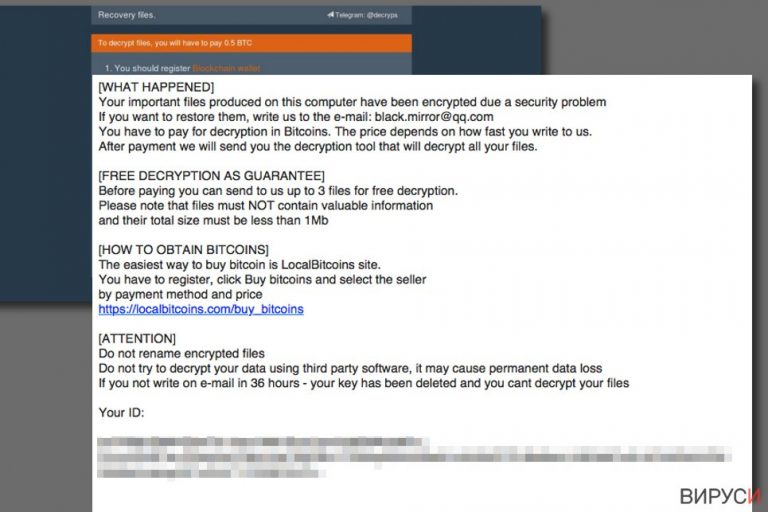
Вирусът Aleta е типичен рансъмуер, който криптира файлове с различна информация в целеви компютър. Той принадлежи към групата рансъмуер вируси BTCWare и като версия на този печално известен вирус, той има алтернативно име “рансъмуера BTCWare Aleta”. Вирусът попада в системата чрез Троянски кон и криптира всички файлове като използва криптографски алгоритми, след което оставя съобщение за откуп с наименование !#_READ_ME_#!.inf.
По време на този процес вирусът маркира всеки криптиран файл като му добавя файлово разширение email .[[email protected]].aleta. Тези разширения съдържат имейл адреса, който жертвата трябва да използва, за да се свърже с киберпрестъпниците.
Според данни на жертвите авторите на този рансъмуер предлагат декриптиране на кодираните файлове за 2 Биткойна, което е почти 5 000 щатски долара. Няма нужда да казваме, че тази сума е изключително голяма и дори жертвите, които искат да я платят, просто не могат да си го позволят.
След като повреди цялата информация на потребителя, рансъмуерът създава и запазва кратко съобщение от престъпниците във файла !#_READ_ME_#!.inf, който е известен и като „съобщение за откуп“. Съобщението информира жертвата, че файловете могат да бъдат криптирани само с декриптиращ инструмент, който се намира в киберпрестъпниците. Цената на този инструмент зависи от това „колко бързо“ жертвата се свърже с престъпниците.
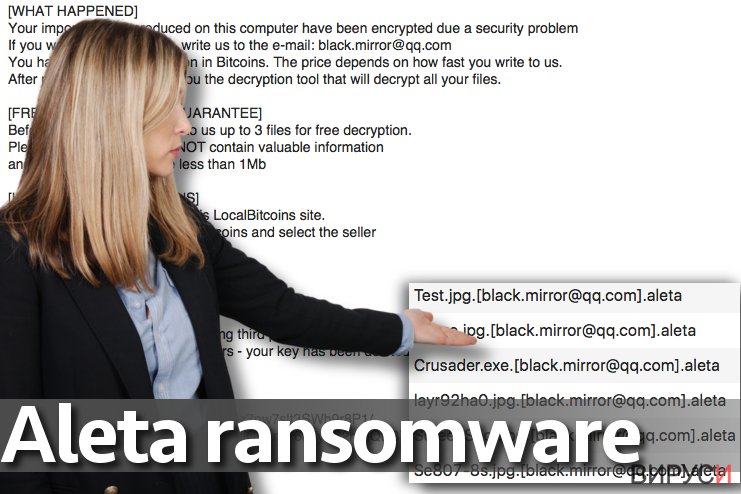
Нападателите предлагат на жертвата възможността да изпробва декритптора BTCWare Aleta като изпрати три малки файла на престъпниците по имейл, с размер не по-голям от 1Mb. Престъпниците обещават да изпратят обратно декриптираните варианти на файловете, за да докажат, че в действителност могат да ги декриптират.
Ако файловете ви са били криптирани, съветваме ви да премахнете Aleta колкото се може по-скоро като използвате надежден антишпионски софтуер като FortectIntego. Опитите да изтриете рансъмуерен вирус често води до провал поради липса на достатъчно компютърни умения, така че, ако сте неопитен компютърен потребител, не бива да се опитвате да премахвате вируса ръчно.
Може да намерите информативн упътване за това как да възстановите информацията си точно под статията. В случай, че търсите инструкции за премахване на рансъмуера на друг език, като полски или немски, проверете нашите уеб страници като UsunWirusa или DieViren.
Разпространение на рансъмуера Aleta
Премахването на Aleta ще почисти системата ви от зловредния софтуер и ще ви позволи отново да използвате машината си. Но все пак, добре е да сте наясно как се разпространяват рансъмуер вирусите, за да се предпазите от зловредни прониквания в бъдеще.
Описаният вирус обикновено прониква в целевата система чрез RDP атаки. Киберпрестъпниците търсят да компрометират администраторски профили, които имат права да управляват дистанционно организационна мрежа и ако успеят да ги заразят, те лесно могат да превземат целевата система и да заразят всички устройства с рансъмуер.
Имайте предвид, че дори най-мощните антивирусни програми стават безполезни, ако използвате слаби администраторски пароли. В такъв случай, престъпниците могат насилствено да получат тези пароли само за ден и да управляват целевия компютър дистанционно.
Има много начини за борба с рансъмуер вирусите, но основните правила за предпазване от рансъмуер атака са:
- Инсталирайте антивирусна програма и я поддържайте актуализирана.
- Редовно архивирайте информацията си. Може да намерите ръководство как да архивирате данните си тук.
- Никога не използвайте слаби пароли за профилите си, особено за софтуер, който е с дистанционен достъп.
- Не кликвайте на съмнителни линкове, докато сърфирате в мрежата и не отваряйте имейли, изпратени от непознати.
Отървете се от рансъмуера BTCWare Aleta незабавно
Премахнете рансъмуера Aleta, като използвате дадените по-долу инструкции, за да продължите да използвате компютъра си безопасно. Не забравяйте, че рансъмуерът често се разпространява групиран с други видове зловреден софтуер, затова ви съветваме да почистите компютъра си автоматично. По-долу ще намерите списък с препоръчваните програми за сигурност.
Имайте предвид, че никога не трябва да се опитвате да премахвате Aleta ръчно, тъй като подобни усилия често водят до грешки и могат да причинят допълнителни проблеми като нестабилност на системата. За да изтриете напълно зловредния софтуер от системата, следвайте дадените по-долу стъпки.
Упътване за ръчно премахване на Aleta вируси
Рансъмуер: Инструкции за премахване на рансъмуер в Безопасен режим (Safe Mode)
Ще премахнете вируса безпроблемно без да се сблъсквате с никакви проблеми, ако внимателно прочетете и извършите следните инструкции.
Важно! →
Ръководството за ръчно премахване може да се окаже малко сложно за редовите компютърни потребители. Изискват се напреднали IT знания, за да се изпълни правилно (ако липсват или sа повредени важни системни файлове, това може да компрометира цялата операционна система Windows), а самото изпълнение може да отнеме часове. Затова силно препоръчваме да се използва описания по-горе автоматичен метод.
Стъпка 1. Влезте в Безопасен режим с мрежа/Safe Mode with Networking
Ръчното премахване на зловреден софтуер е най-добре да се направи в Безопасен режим/Safe Mode.
Windows 7 / Vista / XP
- Натиснете Start > Shutdown > Restart > OK.
- Когато компютърът ви стане активен, започнете да натискате бутона F8 (ако това не проработи, опитайте с F2, F12, Del и др. – всичко зависи от модела на дънната ви платка) многократно, докато видите прозореца Разширени опции за стартиране/Advanced Boot Options.
- От списъка изберете Безопасен режим с мрежа/Safe Mode with Networking.

Windows 10 / Windows 8
- Кликнете с десен бутон на мишката върху Start бутона и изберете Настройки/Settings.

- Скролнете надолу и изберете Актуализации и Сигурност/ Update & Security.

- В левия край на прозореца изберете Възстановяване/Recovery.
- Скролвате отново надолу, докато откриете Раздел за разширено стартиране/Advanced Startup section.
- Натискате Рестартирай сега/ Restart now.

- Изберете Отстраняване на неизправности/Troubleshoot.

- Отидете в Разширени опции/Advanced options.

- Изберете Настройки при стартиране/Startup Settings.

- Натиснете Рестартиране/Restart.
- Сега натиснете 5 или кликнете върху 5) Активирай Безопасен режим с мрежа/Enable Safe Mode with Networking.

Стъпка 2. Спрете съмнителните процеси
Мениджърът на задачите на Windows (Windows Task Manager) е полезен инструмент, който показва всички процеси, които протичат във фонов режим. Ако има процес, който се управлява от зловреден софтуер, трябва да го спрете:
- На клавиатурата натискате Ctrl + Shift + Esc за да стартирате Мениджъра за задачите/Windows Task Manager.

- Кликвате върху Повече информация/More details.
- Скролвате надолу до раздела Процеси във фонов режим/Background processes и търсите съмнителни процеси.
- С десен бутон на мишката кликвате и избирате Отворете местоположението на файла/Open file location.

- Връщате се обратно при процеса, кликвате с десен бутон и избирате Край на задачата/End Task.

- Изтрийте съдържанието на зловредната папка.
Стъпка 3. Проверете Startup програмите
- Натиснете Ctrl + Shift + Esc на клавиатурата, за да отворите Мениджъра на задачите/Windows Task Manager.
- Отидете в раздела Startup.
- Кликнете с десен бутон върху съмнителната програма и натиснете Деактивирай/Disable.

Стъпка 4. Изтрийте файловете на вируса
Файловете свързани със зловредния софтуер могат да бъдат открити на различни места в компютъра ви. По-долу ще видите инструкции, които ще ви помогнат да ги откриете:
- Напишете Disk Cleanup в полето за търсене на Windows и натиснете Enter.

- Изберете дялът, който искате да почистите (C: е основния ви дял по подразбиране и е много вероятно зловредните файлове да са точно в него).
- Скролнете през списъка с Файлове за изтриване/Files to delete и изберете следните:
Temporary Internet Files/Временни Интернет файлове
Downloads/Изтегляния
Recycle Bin/Кошче
Temporary files/Временни файлове - Изберете Почистете системните файлове/Clean up system files.

- Също така може да потърсите и за още зловредни файлове, скрити в следните папки (напишете ги в търсачката на Windows/Windows Search и натиснете Enter):
%AppData%
%LocalAppData%
%ProgramData%
%WinDir%
След като приключите, рестартирайте компютъра в нормален режим.
Премахнете Aleta, използвайки System Restore
-
Стъпка 1: Рестартирайте компютъра си, за да Safe Mode with Command Prompt
Windows 7 / Vista / XP- Натиснете Start → Shutdown → Restart → OK.
- Когато компютърър Ви се активира, натиснете F8 няколко пъти, докато видите прозореца Advanced Boot Options
-
Изберете Command Prompt от списъка

Windows 10 / Windows 8- Натиснете Power в Windows логин екран. Сега натиснете и задръжте Shift, което е на клавиатурата Ви, и след това натиснете Restart..
- Сега изберете Troubleshoot → Advanced options → Startup Settings и накрая натиснете Restart.
-
След като компютърът Ви е активен, изберете Enable Safe Mode with Command Prompt в Startup Settings прозореца.

-
Стъпка 2: Рестартирайте системните си файлове и настройки
-
След като се появи Command Prompt прозорец, въведете cd restore и кликнете Enter.

-
Сега напишете rstrui.exe и натиснете Enter отново..

-
Когато се появи нов екран, натиснете Next и изберете Вашия restore point преди инфекцията с Aleta. След това натиснете Next.


-
Сега кликнете Yes, за да започни system restore.

-
След като се появи Command Prompt прозорец, въведете cd restore и кликнете Enter.
Бонус: Възстановяване на информацията
Представеното по-горе ръководство има за цел да ви помогне да премахнете Aleta от компютъра си. За да възстановите криптираните си файлове ви препоръчваме използването на подробно ръководство, изготвено от специалистите по компютърна сигурност на virusi.bg?Крипто-рансъмуерът Aleta е подобрена версия на вируса BTCWare и затова декриптиращият инструмент BTCWare не може, поне в момента на подготовка на статията, да декриптира файловете. Съветваме ви да използвате резервни копия (архиви) и други решения за възстановяване на информацията, които са дадени по-долу за възстановяване на файловете си.
Ако файловете ви са криптирани от Aleta, може да използвате няколко начина за тяхното възстановяване:
Инструменти за възстановяване на информацията
Data Recovery Pro може да ви помогне, ако файловете ви са означени с файлово разширение .aleta. Ето как да използвате този инструмент:
- Свали Data Recovery Pro;
- Следвайте стъпките за инсталиране на Data Recovery и инсталирайте програмата на компютъра си;
- Стартирайте и сканирайте компютъра за криптирани файлове от рансъмуер вируса Aleta;
- Възстановете ги.
Възстановете файловете от Моментните снимки на томове (Volume Shadow Copies)
Моментните снимки на томове могат да ви помогнат да възстановите файловете си, но за съжаление това може да се окаже невъзможно, защото рансъмуер вирусите обикновено изтриват тези копия веднага след като са криптирали оригиналните файлове.
- Изтегляне на Shadow Explorer (http://shadowexplorer.com/)
- Следвайте Инсталационния помощник на Shadow Explorer и инсталирайте приложението на компютъра си;
- Стартирайте програмата и разгледайте падащото меню в горния ляв ъгъл, за да изберете диска с криптирана информация. Проверете какви папки има там;
- Кликнете с десния бутон на мишката върху папката, която искате да възстановите и изберете “Export”. Може, също така, да изберете и мястото,където желаете да бъде съхранена.
Накрая, винаги трябва да мислите за защита от крипто-рансъмуери. За да защитите компютъра си от Aleta и други рансъмуери, използвайте добър анти спайуер, като например FortectIntego, SpyHunter 5Combo Cleaner или Malwarebytes
Препоръчано за Вас
Не позволявайте на правителството да ви шпионира
Правителствата имат много причини за проследяване на потребителски данни и шпиониране на гражданите, затова е добре да се замислите и да разберете повече за съмнителните практики за събиране на информация. За да избегнете нежелано проследяване или шпиониране, трябва да бъдете напълно анонимни в Интернет.
Може да изберете различно местоположение, когато сте онлайн и имате достъп до желани материали без ограничение на специфично съдържание. Може да се радвате на Интернет връзка без рискове да бъдете хакнати, като използвате VPN услугата Private Internet Access.
Управлявайте информацията, която може да бъде използвана от правителството или трети страни и сърфирайте в мрежата без да бъдете шпионирани. Дори да не участвате в някакви незаконни дейности или се доверявате на избора си на услуги и платформи, имайте едно наум за собствената си сигурност и вземете превантивни мерки като използвате VPN услуга.
Архивиране на файлове в случай на атака на зловреден софтуер
Компютърните потребители могат да понесат различни загуби, които се дължат на кибер инфекции или на техни собствени грешки. Софтуерни проблеми, причинени от зловреден софтуер или загуба на информация, дължаща се на криптиране, могат да доведат до различни последици за устройството ви или дори до непоправими щети. Когато разполагате с адекватни актуални резервни файлове лесно може да се възстановите след подобен инцидент и да се върнете към работата си.
Актуализациите на резервните файлове след всяка промяна в устройството са изключителни важни, за да може да се върнете на точното място, на което сте спрели работа, когато зловреден софтуер или друг проблем с устройството е причинило загуба на информация или е прекъснало работата ви.
Когато разполагате с предишна версия на важен документ или проект, може да избегнете чувството на безсилие и стреса. Доста е полезно в случай на изненадваща зловредна атака. Използвайте Data Recovery Pro за възстановяване на системата.







